Intellij IDEA远程debug教程
远程调试,特别是当你在本地开发的时候,你需要调试服务器上的程序时,远程调试就显得非常有用。
本机Intellij IDEA远程调试
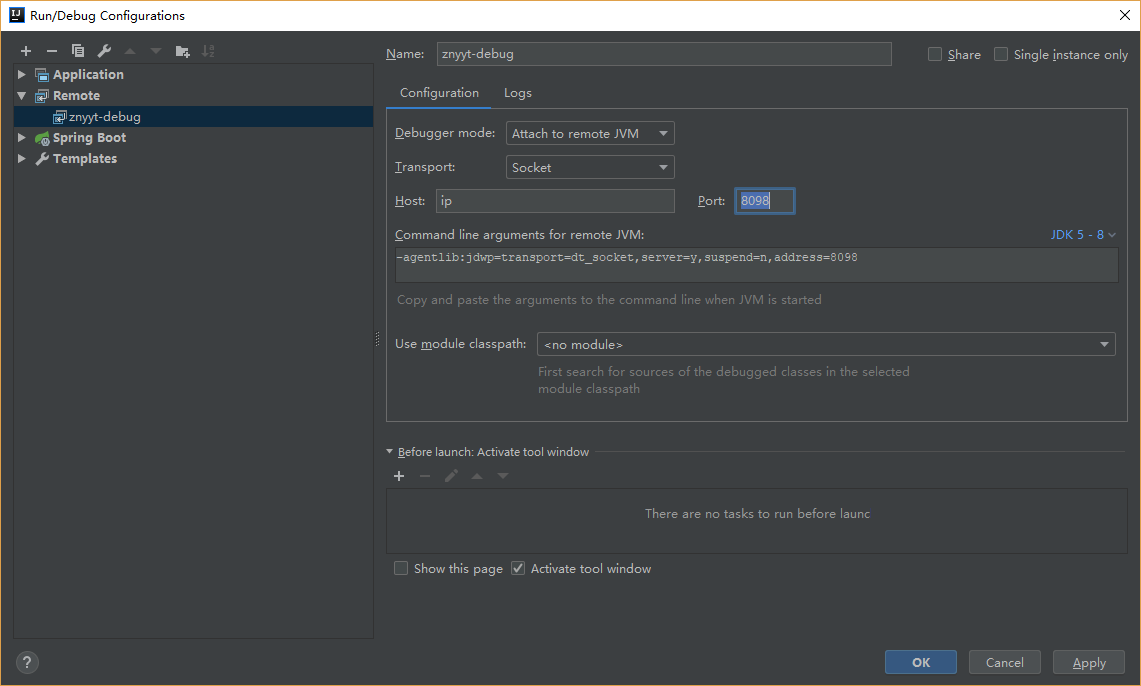
1,打开Inteliij IDEA,顶部菜单栏选择Run-> Edit Configurations,进入下图的运行/调试配置界面。
2,点击左上角'+'号,选择Remote。分别填写右侧三个红框中的参数:Name,Host(想要指定的远程调试端口)。
3,点击界面右下角应用按钮即可。
二,服务器端开启调试模式,增加JVM启动参数,以支持远程调试
服务器端的catalina.sh文件,在Tomcat的安装目录下,复制到本地,进行编辑,在第一行添加参数配置如下,完成后粘贴回去。
文本:
CATALINA_OPTS="-Xdebug -Xrunjdwp:transport=dt_socket,server=y,suspend=n,address=8089"
三, Intellij IDEA 启动远程调用
最后,打开IDEA,程序上打上断点,运行模式选远程,点击运行。调用服务器端运行的系统程序,系统自动进入断点
被调试的服务器需要开启调试模式,服务器端的代码和本地代码必须保持一致,则会造成断点无法进入的问题。
-Xdebug:通知JVM工作在调试模式下
-Xrunjdwp:通知JVM使用(java debug wire protocol)来运行调试环境。参数同时有一系列的调试选项:
<code>session</code>:指定了调试数据的传送方式,dt_socket是指用SOCKET模式,另外dt_shmem指用共享内存方式,其中dt_shmem只适用于窗口平台.server 参数是指是否支持在服务器模式的虚拟机中。
onthrow:指明当产生该类型的异常时,JVM就会中断下来,进行调式该参数任选。
<code>release</code>:指明当JVM被中断下来时,执行的可执行程序该参数可选
<code>suspend</code><:指明:是否在调试客户端建立起来后,再执行 JVM。
onuncaught(= y或n)指明出现未捕获的异常后,是否中断JVM的执行。



